电脑图标混乱该如何调整?
- 综合常识
- 2025-04-04
- 5
在电脑使用过程中,我们经常会遇到桌面图标杂乱无章的问题,这不仅影响了我们的工作效率,也降低了使用体验。面对这种情况,我们应该如何进行调整呢?本文将详细介绍电脑图标混乱调整的方法,并提供一些实用的技巧,帮助你恢复桌面的整洁有序。
桌面图标混乱的危害
在深入调整技巧之前,我们有必要了解桌面图标混乱可能带来的不良后果。混乱的桌面会分散用户的注意力,导致寻找文件或应用程序时浪费时间,甚至可能会因为误点击而打开不相关的软件。长此以往,不仅影响工作效率,还可能对心理健康产生负面影响。调整混乱的桌面图标,是提升电脑使用体验的重要一步。

如何调整电脑图标
调整桌面图标,其实并不复杂。以下步骤详细指导你如何操作:
步骤一:清理桌面图标
1.删除不需要的图标:需要识别并删除那些不再使用或已经过时的图标。在Windows系统中,右键点击图标选择“删除”,在Mac系统中,拖动图标到废纸篓即可。
2.整理相似图标:将相似功能的图标归类到一起,可以是文件夹或者文件堆。
步骤二:设置图标布局
1.统一图标大小:右键点击桌面空白处,选择“查看”,然后选择一个合适的图标大小,以确保视觉上的统一。
2.调整图标间距:同样在“查看”选项中,调整图标间距,使桌面看起来更为整洁。
步骤三:分类和排序图标
1.创建文件夹:为不同类别的图标创建文件夹,比如工作、娱乐、学习等,并将相应的图标移动到对应的文件夹内。
2.按名称、日期或大小排序:右键点击桌面空白处,选择排序方式。这可以让你更快速地找到需要的图标。

深度调整技巧
为了进一步优化你的桌面环境,以下是一些深度调整技巧:
1.使用桌面小工具:一些桌面小工具可以帮助你更好地管理时间、天气、日历等信息,减少桌面杂乱。
2.设置透明壁纸:在壁纸设置中,选择透明背景的壁纸,可以让桌面图标更加突出。
3.使用图标包:更换统一风格的图标包,使得桌面看起来更具有美感。
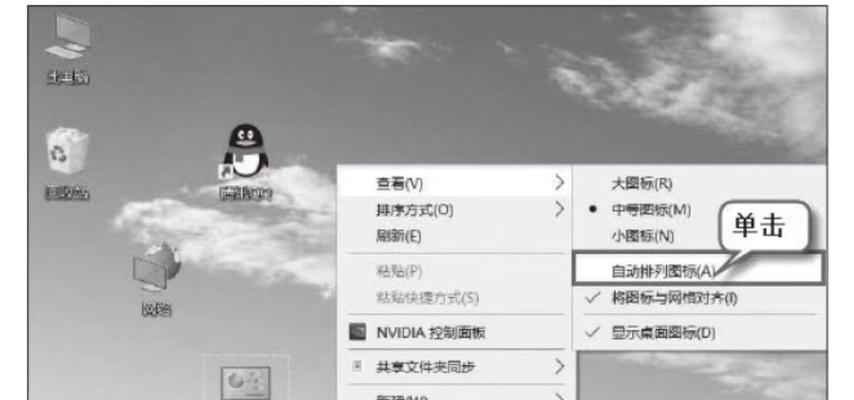
常见问题解决
1.图标不显示或图标丢失:这通常是因为图标缓存损坏。可以尝试重建图标缓存来解决这个问题。
2.桌面图标无法移动:有时候,某些设置或程序会导致桌面图标无法移动。可以通过任务管理器结束相关的进程或检查系统设置。
3.图标显示异常:如果图标显示异常,可以尝试重启电脑或者更新显卡驱动。
用户体验导向的
通过以上步骤,相信你的电脑桌面现在已经变得井然有序。调整桌面图标不仅仅是改善视觉体验,更是提升效率和心情的重要手段。定期整理和维护你的桌面,将会让你的电脑使用更加愉快。
希望本文提供的方法和技巧能有效帮助到你。如果你有任何疑问或需要进一步的帮助,请随时留言交流。
版权声明:本文内容由互联网用户自发贡献,该文观点仅代表作者本人。本站仅提供信息存储空间服务,不拥有所有权,不承担相关法律责任。如发现本站有涉嫌抄袭侵权/违法违规的内容, 请发送邮件至 3561739510@qq.com 举报,一经查实,本站将立刻删除。
下一篇:电脑内存容量的查看方法是什么?